Tutorial ini menggunakan Google Colab,
Apa Itu Google Colab?
Google Colab atau Google Colaboratory adalah layanan berbasis cloud dari Google yang dapat digunakan untuk menyimpan, menulis, serta membagikan program yang telah ditulis melalui Google Drive.
Layanan ini pada dasarnya serupa dengan Jupyter Notebook gratis berbentuk cloud yang dijalankan menggunakan web browser seperti Mozilla Firefox dan Google Chrome.
Google Colab memungkinkan penggunanya untuk menjalankan kode Python tanpa perlu melakukan proses instalasi dan setup lainnya. Semua keperluan setting dan adjustment akan diserahkan ke cloud.
Jadi, Google Colab merupakan tempat yang baik bagi programmer yang ingin mengasah pengetahuan mengenai Python.
Cara Download File Langsung ke Google Drive
Google Colaboratory juga bisa dimanfaatkan untuk membuat tool-tool tertentu, seperti transfer file dari Mega ke Google Drive, ekstrak file .zip atau .rar yang ada di Google Drive, dan yang akan kita bahas kali ini untuk mendownload berbagai macam file ke Google Drive.
Sebelum itu, sobat harus menyiapkan link download terlebih dahulu. Dalam contoh, saya akan mendownload Windows 11 ISO dari server Microsoft ke storage Google Drive saya.
1. Pertama, sobat download file berikut : downloader.ipynb.
2. Kemudian buka Google Colab dan upload file tadi
Saat pertama kali membukanya, tampilannya akan seperti ini. Sobat pilih tab Upload di bagian kanan, kemudian choose file, dan upload file downloader.ipynb yang sudah didownload tadi.3. Klik Connect dan jalankan script
Pertama sobat klik Connect di bagian kanan atas, tunggu hingga tulisannya berganti menjadi RAM dan Disk. Setelah itu, klik icon play (▶️) di sebelah kiri block kode pertama supaya dapat mengakses storage Google Drive sobat.4. Izinkan untuk mengakses Google Drive
Notebook atau script tadi akan meminta akses, sobat pilih Connect to Google Drive, kemudian pada jendela baru yang muncul, sobat pilih akun yang sobat gunakan, lalu izinkan.Jika muncul tanda centang (✅) di sebelah kiri block kode pertama, lanjut ke langkah berikutnya.
5. Selanjutnya, sobat isikan link download yang telah disiapkan
Ganti tulisan "isi dengan link download" pada block kode ke-2 tanpa menghilangkan tanda petik.6. Langkah berikutnya yaitu menyalin direktori/path Google Drive sobat
Untuk mengetahui direktori/path Google Drive sobat, klik icon folder (📁) yang ada di bagian kiri, klik segitiga kecil di sebelah gdrive (atau bisa saja drive), kemudian klik kanan MyDrive dan pilih Copy path.7. Isikan path tersebut ke dalam kode, diikuti dengan nama file
Jangan lupa pisahkan dengan garis miring (/). Misalkan,Path = /content/gdrive/MyDrive
Nama file = Win11_English_x64v1.iso
Maka isikan "/content/gdrive/MyDrive/Win11_English_x64v1.iso"
Jika sudah benar, klik icon play (▶️) di sebelah kiri block kode.
8. Proses download sedang berjalan
Tunggu saja hingga proses selesai9. Jika proses sudah selesai, akan muncul tanda centang di sebelah kiri block kode ke-2,
Prosesnya terbilang sangat cepat untuk ukuran file 5 GB, hanya butuh waktu kurang dari 2 menit.Untuk memastikannya, sobat bisa cek di Google Drive.Download File ke Google Drive Untuk Apa?
Ada beberapa hal yang membuat tutorial ini berguna, terutama untuk sobat yang memiliki penyimpanan Google Drive unlimited. misalnya
1. Memudahkan download ke penyimpanan lokal
2. Sebagai repository pribadi
3. Sebagai movie library untuk Kodi
4. Dan lain-lain
Selamat mencoba, sob!



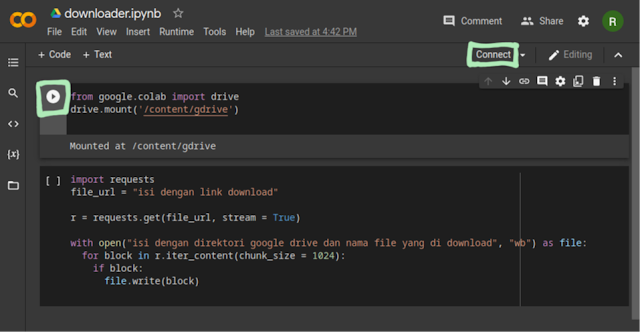

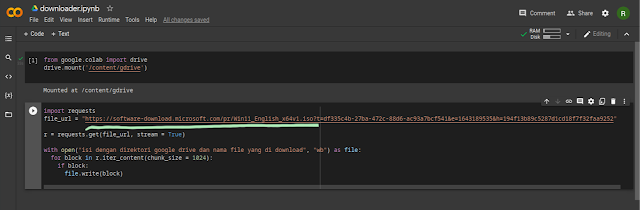


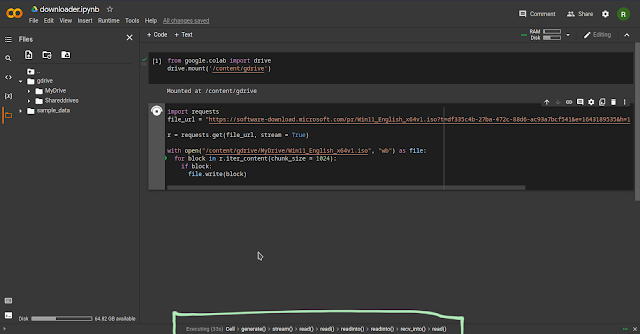

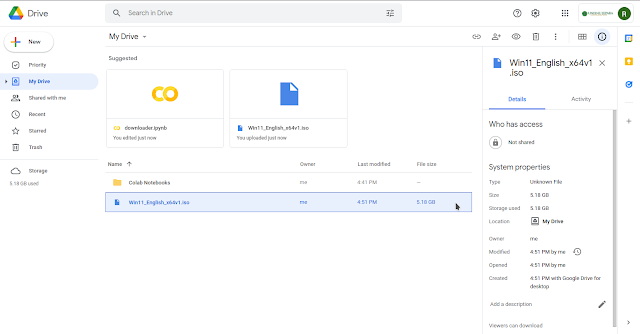


Posting Komentar
Posting Komentar